Band in a Box 2021是一款全新的非常好用且功能强大的自动编曲、自动伴奏软件,该软件不仅可以为用户提供强大的音乐编辑功能,甚至还加入了200多种真轨风格以及64引擎技术,因此能够为专业音乐制作人缓解工作上的压力。同时软件还拥有十分丰富的音源,能够帮助用户轻松制作出自己满意的音乐效果,其中还内置了音乐演奏的二三十个大类,共计千余种的风格模板,通过自己的创意来演绎乐曲,整个操作过程都是非常的简洁。并且在这里还可以看到乐手的演奏,完全支持钢琴、吉他、电吉他、鼓、贝司等,所以无论您是专业人士还是业余人士,使用起来都是非常不错的。
相比于旧版,新版band-in-a-box 2021中有80多项新功能,其中就添加了16个新的可编辑实用程序轨道,能够用于音频和/或MIDI。添加了4X更快的音频DSP处理(使用 SIMD),允许用户更流畅的播放和更快地渲染更多轨道;混音器也已经通过许多可自定义的显示选项来进行了改进,其中包括:嵌入窗口、要显示的曲目选择、播放期间的自动显示/隐藏等。除此之外,我们的插件控制也得到了改进,用户可以通过从混音器直接访问、将每个 MIDI 轨道发送到另一个轨道的能力、多个插件 GUI 窗口显示、WAVES 插件支持等。ps:今天小编带来的是Band in a Box 2021中文破解版,附有破解文件,能够完美的激活软件,下文还有详细的图文安装使用教程,希望可以帮助到各位,有需要的朋友欢迎前来免费下载。
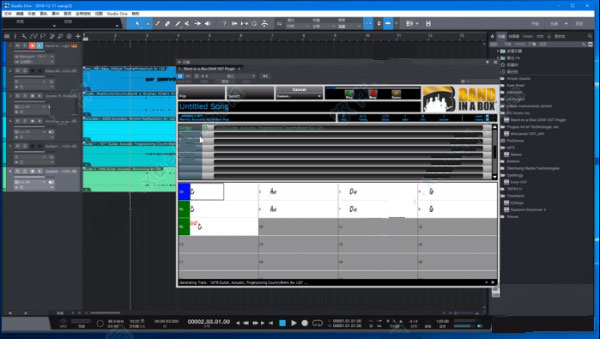
Band in a Box 2021中文破解版安装教程:
1、解压后,双击“bandinabox realband 2021 upgrade.exe”;
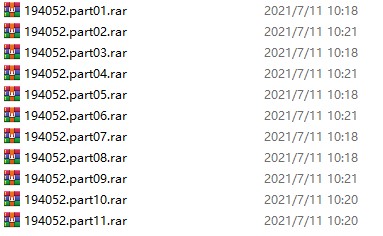
2、点击next出现协议,选择i accept;
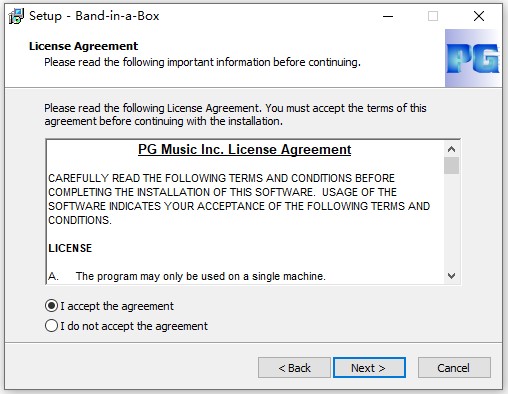
3、选择相应的安装目标文件夹,默认为“C:\bb”;
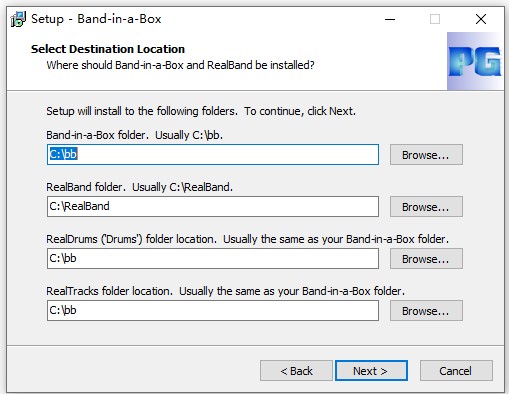
4、设置开始菜单文件夹名称,默认为“Band-in-a-Box”;
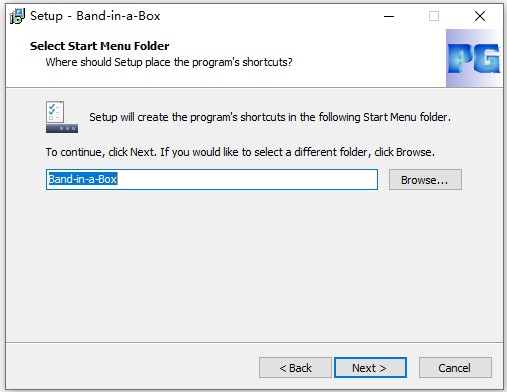
5、安装中;
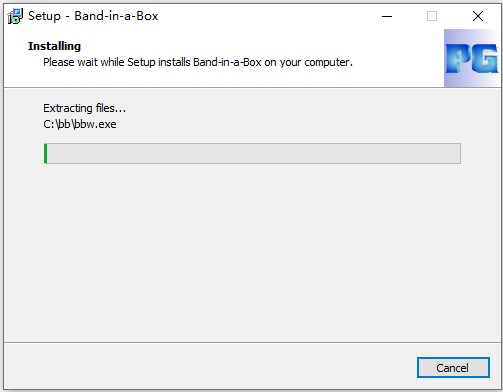
6、在程序安装完成后,先不要运行程序;
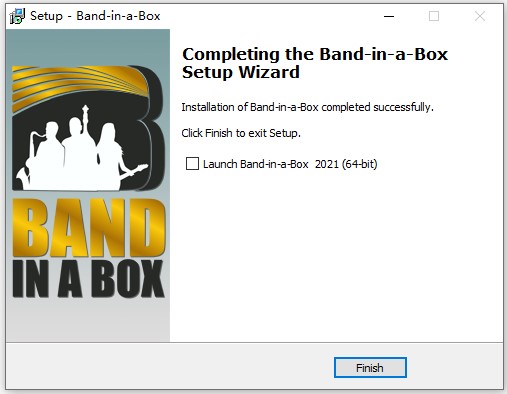
9、将bbw.exe(32位) bbw64.exe(64位)和realband.exe分别解压至相关的安装文件夹后覆盖即可破解完成;

11、安装完成后打开band in a box,如果不是中文,我们点击options-language selection
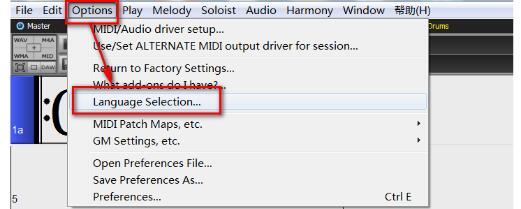
12、找到简体中文,然后点击OK,以上就是band-in-a-box 2021破解版的详细安装教程。
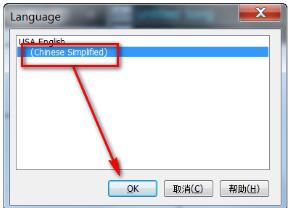
Band in a Box 2021新功能
1、添加了 80 个新功能和一系列惊人的新内容,包括 202 个 RealTracks、新的 RealStyles、MIDI SuperTracks、乐器研究、艺术家表演、奖励 RealDrums“单曲”、RealDrums 转录、MultiStyles PAK 1、Xtra Styles PAK 10 个,甚至更多!
2、除了202 个新的 RealTracks之外,我们还有 带有40 个 RealTracks 的Bonus PAK,以及一组14 个新的“RealDrums Singles”,所以总共有256个惊人的新 RealTracks 和 RealDrums可用!
3、Bonus PAK 还包括2 个新的乐器研究套装,包括以纳什维尔吉他传奇人物约翰尼·希兰德为主角的 Blues Shuffle 吉他独奏,以及一套专注于小调布鲁斯独奏研究的套装。
4、有一个新的艺术家表演集,增加了新的传统凯尔特曲调,演奏长笛手/吹哨手杰夫凯利。
5、还有19 个新的 MIDI SuperTrack,超过100 个新的 RealDrums 转录,以及新的“Look Ma!更多 MIDI!” 设置了30 种新的 MIDI 风格。
6、还有超过300 种使用新 RealTracks 的新 RealStyle。其中包括与 Nashville 伟大的Brent Mason 合作的Fusion、Smooth Jazz 和 Blues,与Jeff Lorber 合作的Modern Jazz & Electronic Funk ,以及与Brent Mason 合作的Slack Key 吉他。
7、还制作了带有 200 个 Xtra Styles的新Xtra Styles PAK 10。(Xtra Styles 是基于先前发布的 RealTracks 的样式)。
软件特色
一、主屏幕
主屏幕可直接访问“盒装一体”的主要功能和程序设置,以便在会话过程中轻松自如。
主屏幕上有七个不同的区域。
1、状态栏用于显示程序运行状态消息和当前加载的歌曲的路径名。该区域还包括菜单栏,以及用于程序设置的典型Windows菜单。在它的正下方是“跟踪单选按钮”,在其中分配了乐器并选择了声音。右键单击仪器名称以打开该仪器的设置菜单。
2、主工具栏上的按钮可直接访问重要的程序功能和菜单。将鼠标光标停留在任何按钮上可以查看描述其功能的弹出提示。
3、歌曲面板包括歌曲标题和歌曲的所有其他设置,例如其键签名,速度和合唱设置。[Song]和[Style]按钮提供了多种选择歌曲和风格的方法,包括SongPicker和StylePicker对话框。
4、“功能工具栏”被组织为按钮组,以显示相关功能,例如“运输”,“工具”,“视图”和“轨道”。
5、进度栏显示当前歌曲的时间线。
6、混音器始终在右上角打开。它可以通过音量,声相,混响和音调设置实时控制声部。它还支持将插件和补丁分配给各个部件,并具有钢琴键盘显示。
7、和弦表区域位于屏幕的下部。歌曲的和弦更改将输入到工作表中的编号小节(单元格)中。在此处输入零件标记(a,b,至x)以在多达24种“盒中带”子样式之间切换。在和弦表上的零件标记之前的栏上画有双线。还显示重复和结尾。
“装箱中的盒子”窗口相当大。
当窗口大小更改时,“和弦表”,“符号”和其他窗口将根据新大小按比例重绘。这使您可以将Band-in-a-Box打开为一个小窗口,并与其他程序一起在屏幕上显示,并且仍然可以看到完整的ChordSheet。屏幕大小在两次会话之间被记住。
要调整窗口大小,请先取消最大化。
然后使用右下角的尺寸控制。
这样做时,各个“盒中带”窗口将缩放。Band-in-a-Box将记住会话之间窗口的位置和大小。
黄色警报消息和绿色“操作”对话框
您会在屏幕的右上方看到许多框内框消息显示为“黄色警报”。这样一来,您不必响应该消息,就可以中断工作流程。
如果消息框是绿色而不是黄色,则为“操作”消息,您可以单击它以执行所描述的操作,例如加载替代样式。绿色操作消息具有关闭按钮,该按钮可用于在不执行操作的情况下将其关闭。
描述性提示
弹出提示使成为超级用户“太容易了”。它们是在项目上移动时出现的全面提示,包括对话框和各种窗口的提示。
image\prefs.gif转到选项|首选项或选择[Prefs]按钮以打开“首选项”对话框,并设置要显示的提示类型,时间延迟和持续时间。如果您发现提示弹出的频率太高并妨碍您的操作,请设置更长的延迟时间。
二、状态栏
状态栏是屏幕顶部的栏,用于显示有关当前歌曲的信息。歌曲停止播放时和播放时会有不同的显示。
打开的歌曲的名称在屏幕顶部的窗口标题中标识,但是当歌曲停止播放时,该区域包括完整的文件名和路径。完整歌曲的播放时间以分钟和秒为单位,然后是当前加载的样式的名称,最后是和弦表高亮单元格的当前位置。
在播放过程中,将显示歌曲文件的名称,以及当前的播放位置-小节编号和合唱。以分钟和秒为单位显示歌曲的长度。当您想一眼就知道歌曲的状态(和标题)时,这些功能非常方便。同时显示当前样式的名称。
此窗口中还会显示各种程序处理(例如,生成RealDrums,RealTracks或独奏)的“运行状态”,因此您可以知道“盒中带”处于活动状态。
三、跟踪按钮
此栏显示“盒装”中的所有可用曲目,包括:
1)旋律音轨,您可以在其中录制自己的MIDI旋律。或者只是将其用作音序器轨道来录制任何MIDI轨道。
2)独奏乐队的曲目,用于“盒装乐队”独奏者生成的独奏。如果不需要独奏,此轨道也可以用作MIDI音序器轨道。
3)直通轨道,可在外接MIDI设备上或通过“盒中带”向导功能进行播放。
4)您录制的人声或乐器声部的音频轨道,或导入的音频文件。
5)仪器名称的颜色指示其类型或状态。
6)白色表示零件为空,未使用。
7)黄色表示MIDI曲目播放了Band-in-a-BoxMIDI声部。
8)绿色表示RealTrack仪器。如果曲目名称带有下划线,则还具有RealChart表示法。如果显示[V],则该轨道具有视频RealTracks。
9)蓝色表示MIDISuperTrack。
10)橙色是音频演奏曲目。
11)红色表示该音轨已被静音。当其中一个音轨独奏时,所有其他音轨将变为红色。
12)对于音频轨道,黄色表示该轨道上有录音。
如果您已自定义歌曲的曲目设置(例如,通过覆盖一种风格的设置并放置不同的RealTracks),则会在曲目名称中以等号(例如=钢琴)来表示它。
1、带数字的自动跟踪标签
在以前版本的“盒中带”中,这些音轨总是被称为“低音,钢琴,鼓,吉他和弦”。现在,名称将与样式匹配,如果两个音轨具有相同的名称,则将跟随数字。例如,如果以慢蓝草华尔兹风格加载,则将看到以下名称:
注意:如果您希望使用“默认”音轨标签(低音/钢琴/鼓/吉他/弦乐/旋律/独奏),请取消选中“首选项”对话框中的“自动生成音轨标签”选项。
RealDrums可以添加到任何轨道,而不仅仅是Drums轨道,因此您可以拥有多个Drums轨道。为此,请右键单击轨道按钮,然后从菜单中选择“选择实磁鼓”。当有多个鼓音轨时,它们将自动称为鼓1,鼓2等。
2、主按钮菜单
选择主按钮时,对音量,混响等的更改将应用于所有轨道。右键单击“主控”单选按钮以打开命令菜单。
1)全部静音和取消静音将使所有声部静音或取消静音。
2)将歌曲导出为音频文件会将曲目一起渲染到一个音频文件中,或将它们渲染为单独的音频文件。
3)歌曲已更改,需要重新生成将重新生成所有部分的新排列。
4)您可以将歌曲渲染到音频轨道,使单个轨道静音并播放渲染的音频波,也可以从音频轨道取消渲染歌曲,这将擦除音频轨道并再次播放单个轨道。
5)冻结和取消冻结命令适用于所有轨道。
6)如果您喜欢当前的混音(音量,平移,混响),并且希望将其作为所有歌曲的默认混音,则可以选择将当前混音另存为默认值。加载默认混音将恢复您已保存的默认混音,而“重置混音”会将混音设置回“出厂默认设置”。
7)将“混合”设置为“平坦”,“干燥”和“中置”可将歌曲设置为“平坦”(所有音量=90),“干燥”(无混响)和“中音”声像。在渲染单个轨道并将其传输到DAW时,这很有用。
8)将歌曲设置为简单排列复选框可使RealTrack播放更简单的(较少忙碌或繁琐的)排列。
9)此乐曲音量增强(-36至+36dB范围)将打开一个对话框,可在其中输入仅影响当前歌曲的dB值。作为参考,通常认为6dB是音量的两倍;-6dB将是音量的一半。
10)所有歌曲音量增强(范围-36至+36dB)将打开一个对话框,可在其中输入dB值以调整所有歌曲的整体音量。设置为6dB时响亮两倍,-6dB为一半时响亮。
11)渲染VIdeo可让您制作为歌曲选择的RealTracks的视频,可以选择和弦表或相应的符号。
特别说明
提取码:axdp- 打谱软件
-
 更多 (16个) >>简谱打谱软件 乐谱是音乐的元神,通过乐谱我们才能清楚地看到音乐。那么乐谱跟文字一样也是需要用软件在电脑上制作然后打印出来的,喜欢音乐创作的人对打谱软件一定不会陌生,打谱软件也分好多种类,有五线谱打谱、简谱打谱、钢琴打谱、古筝打谱等等。在此,小编为爱好音乐的你整理出较为常用的简谱打谱软件供你下载!有需要的朋友赶快来体验哦!
更多 (16个) >>简谱打谱软件 乐谱是音乐的元神,通过乐谱我们才能清楚地看到音乐。那么乐谱跟文字一样也是需要用软件在电脑上制作然后打印出来的,喜欢音乐创作的人对打谱软件一定不会陌生,打谱软件也分好多种类,有五线谱打谱、简谱打谱、钢琴打谱、古筝打谱等等。在此,小编为爱好音乐的你整理出较为常用的简谱打谱软件供你下载!有需要的朋友赶快来体验哦! -
-

finale27官方版 310.02M
查看/简体中文v27.0.0.708 -

musescore2中文版 75.09M
查看/简体中文附使用教程 -

MagicScore Maestro8(音乐打谱软件) 25.06M
查看/简体中文v8.280官方版 -

Sibelius7(西贝柳斯打谱软件) 198.32M
查看/简体中文v7.0.0.23官方中文版 -

雅乐简谱打谱软件 2.99M
查看/简体中文v1.1 -

勇芳简谱编辑器软件 252K
查看/简体中文v1.0.0绿色版 -

贝音简谱打谱软件 445K
查看/简体中文V2.0绿色版 -

EduOffice数字五线谱电教板软件 56.57M
查看/简体中文v2.0官方版 -

天才音乐家软件 1.54M
查看/简体中文v4.35绿色版 -

Anvil Studio(midi音乐制作软件) 3.61M
查看/英文v2021.04.01官方版 -

Band in a Box 2021中文破解版 9.56G
查看/简体中文附安装教程 -

佳音简谱编辑软件 6.74M
查看/简体中文v2017.5官方版 -
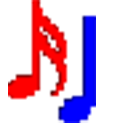
佳音MIDI作曲家 876K
查看/简体中文v2.0官方版
-
发表评论
0条评论软件排行榜
热门推荐
 威力导演21官方版 v21.6.3125.1602.39M / 简体中文
威力导演21官方版 v21.6.3125.1602.39M / 简体中文 希沃微课(EasiVke) v1.6.0.539免费版94.46M / 简体中文
希沃微课(EasiVke) v1.6.0.539免费版94.46M / 简体中文 火莹动画设计 v1.2官方版4.7M / 简体中文
火莹动画设计 v1.2官方版4.7M / 简体中文 Definer(2d动画制作软件) v1.1绿色版63K / 英文
Definer(2d动画制作软件) v1.1绿色版63K / 英文 Music Maker 2024官方版 3.54M / 英文
Music Maker 2024官方版 3.54M / 英文 EOP简谱大师电脑版 v1.7.9.20官方版5.39M / 简体中文
EOP简谱大师电脑版 v1.7.9.20官方版5.39M / 简体中文 人人钢琴网everyone piano软件 v2.5.9.4官方版6.78M / 简体中文
人人钢琴网everyone piano软件 v2.5.9.4官方版6.78M / 简体中文 overture打谱软件 v4.1中文版256.84M / 简体中文
overture打谱软件 v4.1中文版256.84M / 简体中文 AquaSoft Stages(多媒体制作软件) v10.4.08中文版227.85M / 简体中文
AquaSoft Stages(多媒体制作软件) v10.4.08中文版227.85M / 简体中文 Wondershare flash album studio(flash动画制作软件) v1.6.5绿色汉化版19.53M / 简体中文
Wondershare flash album studio(flash动画制作软件) v1.6.5绿色汉化版19.53M / 简体中文
















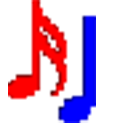
 威力导演21官方版 v21.6.3125.1
威力导演21官方版 v21.6.3125.1 希沃微课(EasiVke) v1.6.0.539免费版
希沃微课(EasiVke) v1.6.0.539免费版 火莹动画设计 v1.2官方版
火莹动画设计 v1.2官方版 Definer(2d动画制作软件) v1.1绿色版
Definer(2d动画制作软件) v1.1绿色版 Music Maker 2024官方版
Music Maker 2024官方版  EOP简谱大师电脑版 v1.7.9.20官方版
EOP简谱大师电脑版 v1.7.9.20官方版 人人钢琴网everyone piano软件 v2.5.9.4官方版
人人钢琴网everyone piano软件 v2.5.9.4官方版 overture打谱软件 v4.1中文版
overture打谱软件 v4.1中文版 AquaSoft Stages(多媒体制作软件) v10.4.08中文版
AquaSoft Stages(多媒体制作软件) v10.4.08中文版 Wondershare flash album studio(flash动画制作软件) v1.6.5绿色汉化版
Wondershare flash album studio(flash动画制作软件) v1.6.5绿色汉化版 赣公网安备36010602000168号,版权投诉请发邮件到ddooocom#126.com(请将#换成@),我们会尽快处理
赣公网安备36010602000168号,版权投诉请发邮件到ddooocom#126.com(请将#换成@),我们会尽快处理